この記事は、こんな人におすすめ!

- ネットでの稼ぎ方を知りたい
- ネットで稼げるのか知りたい
- ネットで稼ぐ方法を知りたい

どうも、優汰郎パパです。
『ネットで稼ぎたい初心者のための講座』
今回は、2回目です。
前回の
『ネットでの稼ぎ方を学ぶ【chapter1】~ネットで稼げる?~』は理解しましたか?
それでは、今回はネットで稼いでいく為の準備をしていきましょう!
ネットで稼いでいく為に絶対に必要なあなた専用のメールアドレスを準備します。

準備といっても簡単!
『フリーメールアドレス』を
作るだけです。
フリーメールアドレスを作ろう!

フリーメールは、
Googleが提供する『Gメール』がおすすめです。
すでに、個人的に使用しているという人は今回の副業専用のアドレスをひとつ作っておく方が良いでしょう。
通常使用する個人用『Gメールアドレス』と副業用の『Gメールアドレス』を使い分けることでセキュリティ面やメール管理をしていく上で非常に重要です。
フリーメールは、ずっと使うし、無料で簡単に作れるので、最初のうちに作っておいて管理していくのが良いでしょう。
ちなみに、大手で安全で利用者の多いサービスを厳選して紹介していきますので安心して作業を進めてください。
Gメール以外でも、もちろんOKです。
携帯キャリアのメールアドレスは、出来るだけ避ける方が良いでしょう。
Googleアカウントを作成しよう!
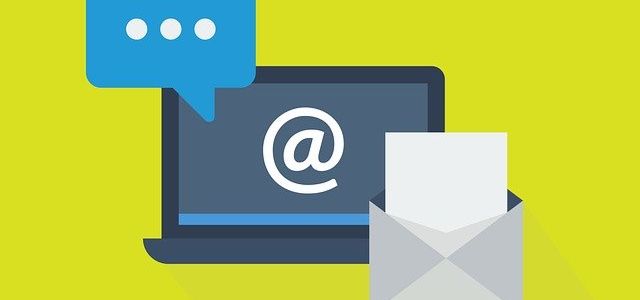
Gメールを使うためには、Googleアカウントを作成する必要があります。
Googleアカウントを作成すると、GメールのほかにYouTube、GooglePlay、Googleドライブなどにもログインできます。
Googleアカウント作成の注意点

Gメールアドレスを取得するためのGoogleアカウント作成の注意点をいくつか紹介しておきます。
メールアドレス(ユーザー名)
Googleアカウント作成で、すでにほかの誰かに使用されているユーザー名ではGメールアドレスを取得することはできません。
- 既存のユーザー名と酷似しているユーザー名
- 過去に他のユーザーが使用していて、その後削除されたユーザー名
- 迷惑メールや不正行為を防止するためにGoogleが留保しているユーザー名
ユーザー名が既に使われているときは、「このユーザー名は既に使用されています。別のユーザー名を選択してください。」とエラーメッセージが表示されます。
メールアドレス(ユーザー)には、
『半角英字、数字、ピリオド(.)の使用が可能です。』
※メールアドレスは、後から変更できないので十分に注意して考えてください。
パスワード
Googleアカウントは他のGoogleのサービスにもログインできるので、パスワードが簡単なものだと他の人にアカウントを不正利用される可能性が上がってしまいます。
強度が高いパスワードを設定しましょう。
パスワードには、
『半角英字、数字、記号を組み合わせて8文字以上が必要です。』
Googleアカウントを新規作成する手順(パソコン版)

Googleアカウントを「パソコン」で新しく作る手順を簡単に説明しておきます。
下記の「Gmail-Googleのメール」にアクセスしてください。
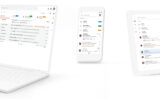
すると、下の画面が表視されるので赤い矢印の先の「アカウントを作成」か「アカウントを作成する」の青いボタンをクリックする。

Googleアカウント作成画面の入力
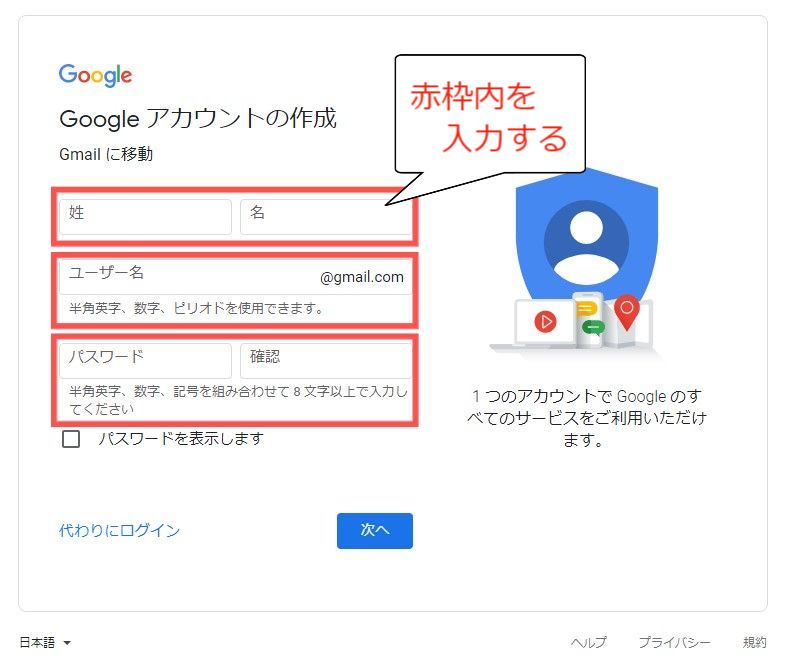
上記の画面が表示されるので、順番に入力していきます。
「姓」「名」の入力!
1個目の赤枠内の「姓」「名」と書かれたところの入力です。
「姓」「名」の枠に名前を入力します。最初は本名で入力しておいてから、登録完了後後に管理画面からニックネームに変更も出来ます。
「ユーザー名」の入力!
2個目の赤枠内の「ユーザー名 @gmail.com」と書かれたところの入力設定です。
この画面では「ユーザー名」とありますが、メールアドレスの@より前の部分の事を言います。
名前(ユーザー名)を主体にしても良し、何か好きな言葉を絡ませたものでも良し、メールアドレスの前半を考えて入力しましょう。
基本的に名前だと、同姓同名の人が使用していたりするので独自のアレンジを加えてみてください。
入力は「半角英字、数字、ピリオド(.)の使用が可能です。」
「パスワード」「確認」の入力!
3個目と4個目の赤枠内の「パスワード」「確認用」と書かれたところの入力設定です。
「パスワード」を考えて入力。
「確認」のところは、「パスワード」と間違いがないかの確認用なので考えた「パスワード」をもう一度間違えないように入力してください。
パスワードには、
『半角英字、数字、記号を組み合わせて8文字以上が必要です。』
すべての入力が終えれば「次へ」をクリック!
~次の画面~
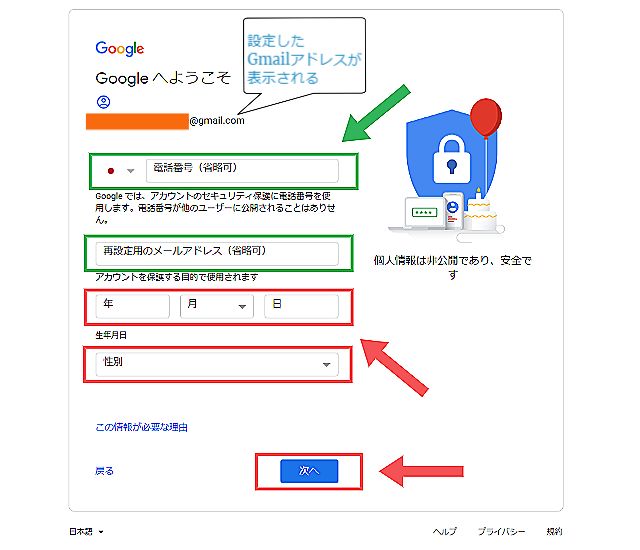
「電話番号」の入力!
1個目の緑枠内の「電話番号」と書かれたところの入力です。
ここは、入力せずに省略することも出来ます。
ここには、携帯電話を登録しよう!
しかし、パスワードを忘れてしまった時に必要になるので入力しておくことをおすすめします。
「再設定用のメールアドレス」の入力!
2個目の緑枠内の「電話番号」と書かれたところの入力です。
ここも、入力せずに省略することも出来ます。
しかし、パスワードを忘れてしまった時に必要になるので入力しておくことをおすすめします。
今、作成しているGmailアドレス以外の手持ちのメールアドレスを登録してください。
「生年月日」「性別」を入力!
1個目の赤枠内の「生年月日」と書かれたところの入力です。
2個目の赤枠内の「姓別」と書かれたところを選択して入力してください。
すべての入力が終えれば「次へ」をクリック!
~次の画面~
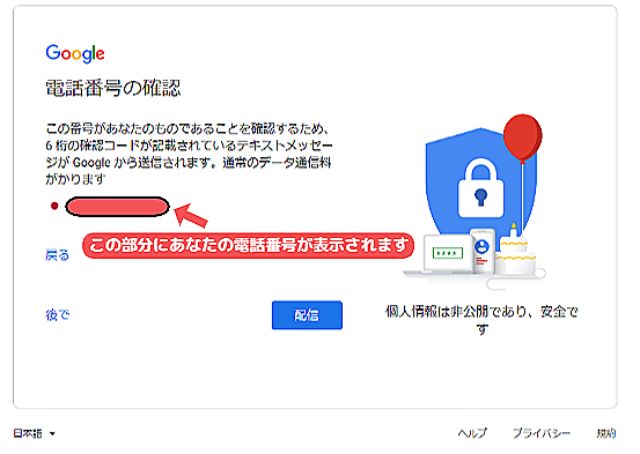
携帯電話の番号の登録をした人は、この画面が表示されます。
「配信」ボタンをクリックして「確認コード」を入手する!
番号を確認して、「配信」ボタンを押すと登録した携帯番号にGoogleからショートメールで確認コードが送られてきます。
「G-000000」と6桁の数字が届きます。
~次の画面~
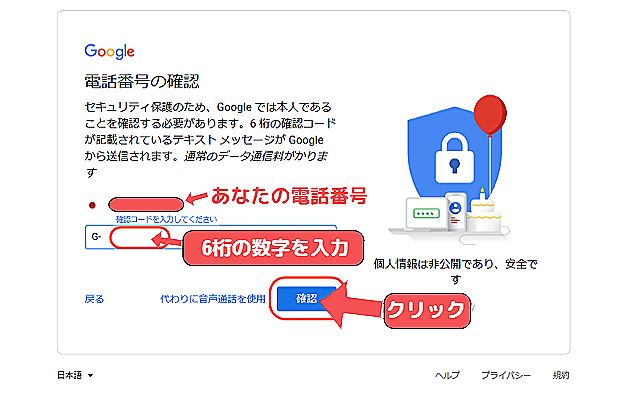
「確認コード」を入力する!
携帯電話にGoogleからショートメールで届いた「確認コード:G-000000」と記載されている数字6桁を入力する。
「確認」ボタンをクリックする!
~次の画面~
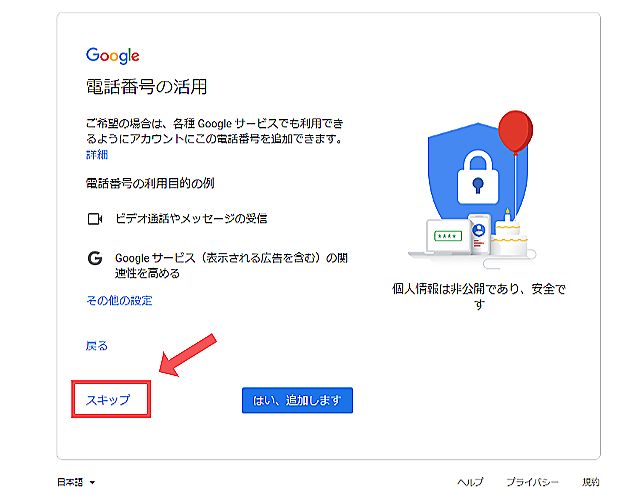
「スキップ」ボタンをクリックする!
~次の画面~
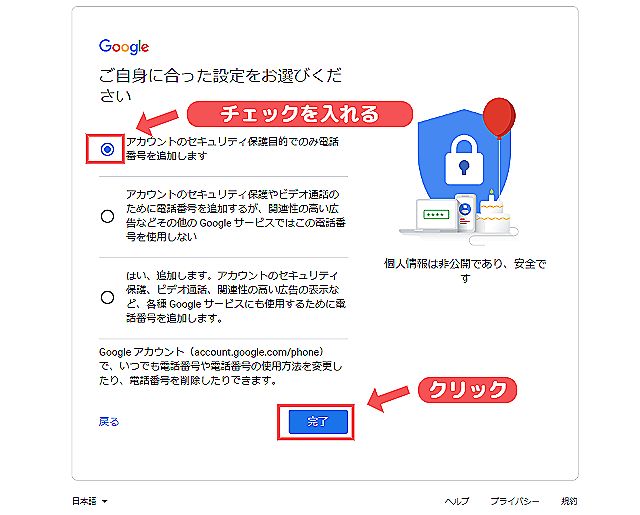
~次の画面~
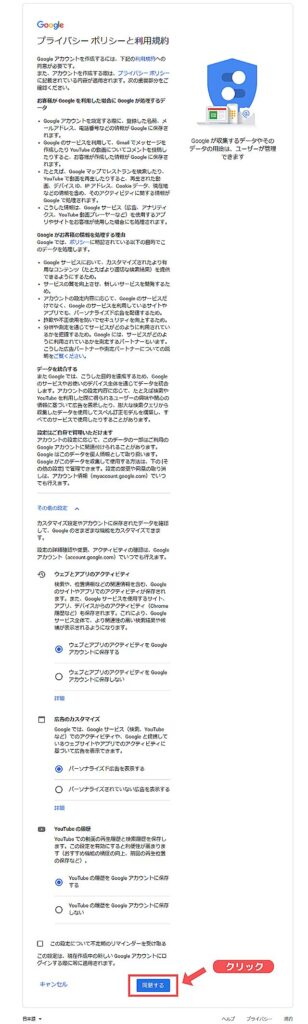
『プライバシーポリシーと利用規約』を読む!
プライバシーポリシーと利用規約を確認してください。
ここは、比較的少なめの文章なのでザっと読んでおいてください。
今回読まないと、多分もう読む機会もないかと思います。(笑)
確認が出来れば、チェックボタンはデフォルト(初期設定)のままで大丈夫です。
「同意する」ボタンをクリック!
~次の画面~
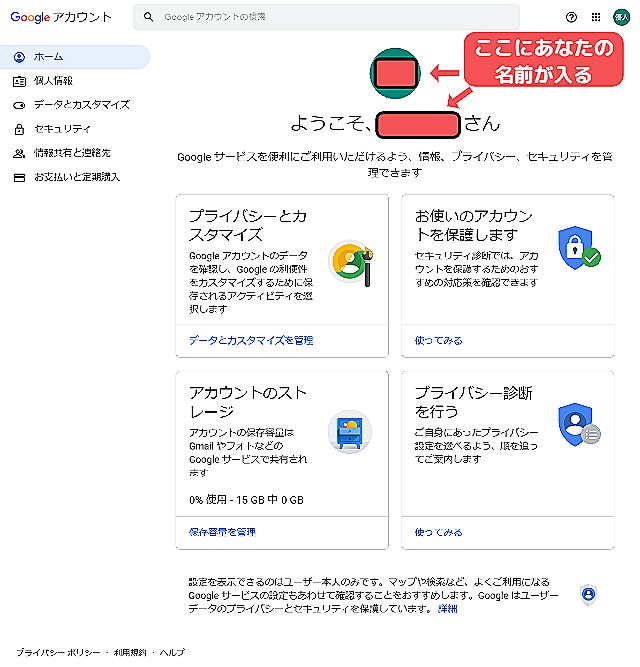
登録完了!!
上記の画面が出てくれば、Googleアカウント作成は完了です。
お疲れさまでした。
Googleアカウントを複数作成する

Googleアカウントは、複数作ることが出来ます。
複数のGoogleアカウントを作成する方法は上記のGoogleアカウントを新規作成する方法と同じ手順で作成することができます。
個人用と仕事用などで使い分けすることをおすすめします。
次の講座へすすむ!

ネットで稼ぎたい初心者のための講座
ネットで稼ぐ方法を超初心者でも始められる手順を学びながら実践することで、実際に稼ぐことが出来ます。
僕も経験しているネットの稼ぎ方を【chapter1】から順をおって解説しています。
つぎは、chapter3にチャレンジしていこう!
ネットでの稼ぎ方を学ぶ!chapter➂|eメールで稼ぐ方法!
いちどネット副業やネットで稼ぐことにチャレンジして諦めた人も、Stepを踏んで再度チャレンジしてみましょう!
もっと、ネットで稼ぎたいと思い始めると思います。。
それでは、ネットで稼いでいく為にも、次のchapterで学び、実践していきましょう!







